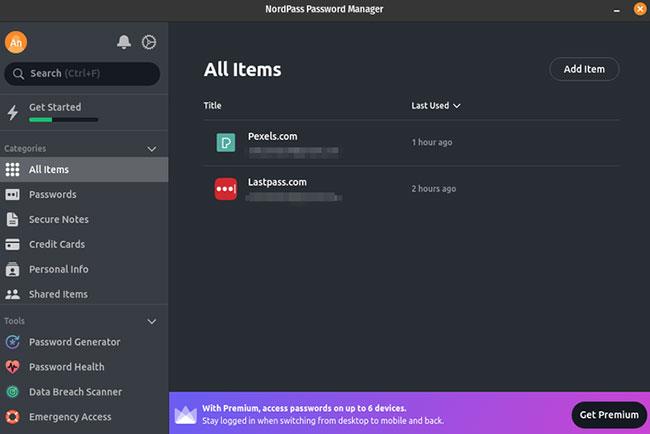Die Verwendung eines Passwort-Managers zum bequemen und sicheren Generieren und Speichern von Passwörtern ist unerlässlich.
Obwohl die meisten Passwort-Manager ähnliche Funktionen bieten, hat jede Option einige einzigartige Vorteile. LastPass ist eine beliebte Wahl, während NordPass (gemeinsam vom gleichen Entwickler wie NordVPN ) relativ neu ist. Was ist also die beste Wahl für Ihre Bedürfnisse?
Benutzeroberfläche

LastPass-Schnittstelle
LastPass bietet eine einfache Benutzeroberfläche, die einfach zu verwenden und zu organisieren ist. Unabhängig davon, ob Sie über einen Browser, einen Computer oder ein mobiles Gerät darauf zugreifen, bietet Ihnen LastPass ein einheitliches Benutzererlebnis.
Allerdings hat sich bei LastPass seit vielen Jahren hinsichtlich der Benutzeroberfläche nicht viel weiterentwickelt. Wenn Sie das Design ernsthaft überarbeiten möchten, sollte dies natürlich kein Problem sein. Wenn Sie jedoch ein modernes Benutzererlebnis mit neuen Designsprachen erwarten, ist LastPass möglicherweise etwas enttäuschend.
Mittlerweile bietet NordPass eine moderne und übersichtliche Benutzeroberfläche, die sich harmonischer in den Designstil moderner Computer- oder Mobilbetriebssysteme einfügt.

NordPass-Schnittstelle
Dies hängt ganz von Ihren persönlichen Vorlieben ab, aber Sie können sehen, dass NordPass ein funktionaleres Design sowohl für Computer als auch für Smartphones bietet. Daher ist es einfacher, in NordPass zu navigieren und Optionen zu finden als in LastPass.
Welches Tool bietet mehr Funktionen?
Ein Passwort-Manager muss es bequem genug machen, Anmeldeinformationen sicher zu erstellen, zu speichern und zu verwenden.

NordPass bietet nur das Wesentliche zum Erstellen sicherer Passwörter
Sowohl LastPass als auch NordPass bieten alle wesentlichen Funktionen, darunter automatisches Ausfüllen, Passwort-Tresor, digitale Geldbörse, Passwort-Generator, Sicherheits-Dashboard, Dark-Web-Überwachung und Multi-Faktor-Authentifizierung.
Darüber hinaus gibt es eine Notfallfunktion, mit der Freunde und Familienmitglieder im Falle Ihrer Abwesenheit auf Ihre Zugangsdaten zugreifen können.
Obwohl NordPass recht ähnlich ist, ist es in einigen Aspekten möglicherweise etwas schwächer als seine Konkurrenten. NordPass bietet beispielsweise nur das Nötigste zum Erstellen sicherer Passwörter, LastPass gibt Ihnen jedoch mehr Kontrolle durch die Möglichkeit, Passwörter zu erstellen, die leicht zu lesen und zu merken sind.
LastPass speichert Anmeldeinformationen etwas schneller, wenn Sie sich anmelden oder sich für einen Dienst registrieren. Sobald das Passwortfeld ausgefüllt ist, werden Sie aufgefordert, die Passworteingabe zu speichern; und NordPass tut dies erst nach der Kontoerstellung.
Wenn Sie einen Kreditkarteneintrag hinzufügen möchten, können Sie bei NordPass keine Anhänge hinzufügen, bei LastPass jedoch schon.
LastPass erlaubt Dateianhänge
NordPass bietet jedoch ein besseres Autofill-Erlebnis. Wenn Sie mit gespeicherten Anmeldeinformationen auf eine Website hochladen, müssen Sie auf das LastPass-Symbol klicken, um die Anmeldeinformationen einzugeben.
Sobald Sie jedoch mit NordPass eine Website laden, die nach einem gespeicherten Passwort fragt, wird dieses ebenfalls automatisch ausgefüllt, sodass Sie einen Klick sparen.
Obwohl LastPass detailliertere Erweiterungsoptionen bietet, bietet es weder ein dunkles Thema noch die Option, sich nie von einer Sitzung abzumelden. Für Benutzer vertrauenswürdiger Systeme kann es Zeit sparen, wenn sie sich nicht ständig bei einem Passwort-Manager anmelden müssen.
NordPass bietet auch einige respektable Optionen, aber im Vergleich zu LastPass gibt es weniger erweiterte Optionen.
Beide bieten jedoch die Grundfunktionen, die Sie von einem Passwort-Manager erwarten und benötigen. Ob alles weitere notwendig ist, hängt von den persönlichen Vorlieben ab.
Plattformverfügbarkeit
Es ist äußerst wichtig, einen Passwort-Manager für alle von Ihnen verwendeten Geräte zu haben. Angesichts der Tatsache, dass die meisten Benutzer jahrelang bei einem einzigen Passwort-Manager bleiben, sollten Sie etwas wählen, das mehrere Systeme unterstützt.
Wenn es um LastPass geht, können Sie es in Browsern wie Brave , Microsoft Edge , Google Chrome , Mozilla Firefox , Opera und allen anderen Chromium-Alternativen installieren.

Sie können LastPass in vielen Browsern installieren
Während die Erweiterungen unter Windows, Linux und macOS funktionieren, ist eine Desktop-App auf macOS beschränkt. Darüber hinaus erhalten Sie Android- und iPhone/iPad-Unterstützung sowie Smartwatch-Funktionalität.
NordPass bietet ähnliche Erweiterungsunterstützung für Google Chrome, Firefox, Edge und Opera, die Sie auf jeder Plattform verwenden können. Sie können auch Apps für Android und iOS finden.
NordPass ist jedoch in erster Linie eine Desktop-Anwendung und im Gegensatz zu LastPass müssen Sie die Desktop-Version installieren, damit die Browser-Erweiterung funktioniert.
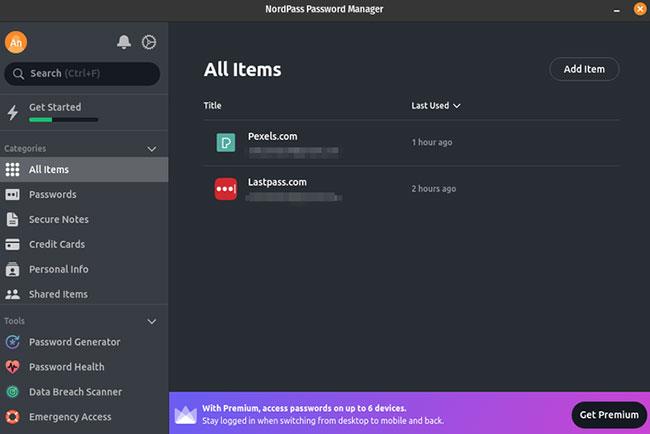
NordPass ist in erster Linie eine Desktop-Anwendung
In gewisser Weise ist es gut zu sehen, dass eine Linux-App NordPass unterstützt, da Linux für einige Benutzer möglicherweise die bessere Wahl als Windows ist.
Sie können die Erweiterung möglicherweise nicht alleine verwenden, aber wenn Sie die Desktop-App installiert haben, müssen Sie sich nicht erneut anmelden, wenn Sie die Browser-Erweiterung löschen und neu installieren, was manchmal sehr praktisch ist.
Preise für NordPass und LastPass
Sowohl LastPass als auch NordPass bieten kostenlose Tarife an. Sie können eine unbegrenzte Anzahl von Passwörtern speichern, ohne dafür etwas zu bezahlen, aber das bringt bestimmte Einschränkungen mit sich, z. B. den Zugriff auf Passwörter auf einem einzigen Gerät und keinen Notfallzugriff.
Der kostenlose Plan von LastPass bietet zusätzlich die Möglichkeit, Inhalte ohne Abonnement zu teilen. NordPass bietet kein kostenloses Teilen an; es erscheint nur in Premium-Paketen.
Bezahlte LastPass-Pläne beginnen bei 3 $/Monat und reichen bis zu 4 $/Monat für den Familienplan, der 6 Lizenzen umfasst, und 6 $/Benutzer/Monat für Unternehmensgruppen. Unternehmenspläne bieten einige interessante Funktionen wie App-Integrationen, anpassbare Sicherheitsrichtlinien, Admin-Dashboard, ausführliche Berichte usw.
Das Premium-Paket von NordPass startet zu einem günstigeren Preis, nur 1,49 $/Benutzer/Monat. Der Plan für Familien mit 6 Konten ist mit 4,99 $/Monat teurer.
NordPass-Geschäftspläne beginnen bei 3,59 $/Benutzer/Monat und bieten erweiterte Anpassungen und Preise, wenn Sie mehr Funktionen benötigen. Für Geschäftsanwender ist NordPass also eine günstigere Option.
Sollten Sie NordPass oder LastPass als Passwort-Manager wählen?
LastPass ist für die meisten Benutzer eine einfache Wahl, da es alle notwendigen Optionen bietet. Es gibt viele Dinge, die LastPass besser macht als NordPass.
Wenn Sie jedoch an einer Desktop-App, einer etwas moderneren Benutzererfahrung und einem besseren Autofill-Service interessiert sind, bevorzugen Sie möglicherweise NordPass, insbesondere wenn Sie NordVPN bereits verwenden.
Wenn Sie sich für einen Passwort-Manager anmelden, werden Sie es nicht bereuen, sich für eines dieser Tools entschieden zu haben. Sie können mit NordPass ein paar Dollar sparen oder sich für LastPass entscheiden, um weitere Optionen zu erhalten. Ihr Budget und Ihre persönlichen Vorlieben helfen Ihnen bei der endgültigen Entscheidung.